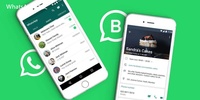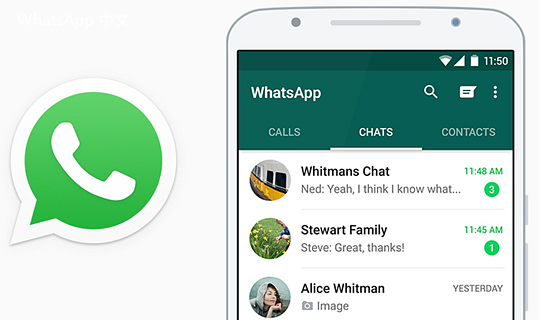
WhatsApp消息备份与恢复步骤
随着通信工具的普及,WhatsApp已成为我们日常生活中不可或缺的一部分。人们通过这个平台分享信息、图片、视频和其他多媒体内容。然而,随着智能手机存储空间的减少,或者更换设备时,如何保存和恢复WhatsApp消息便成为了一个重要问题。本文将详细介绍WhatsApp消息备份与恢复的步骤。
一、WhatsApp消息备份
1. **选择备份方式**
WhatsApp提供了两种备份方法:云备份和本地备份。根据您的需求,您可以选择将消息备份到Google Drive(对于Android设备)或iCloud(对于iOS设备),也可以选择将其存储在设备的内部存储中。
2. **进行备份**
对于Android用户:
- 打开WhatsApp,点击右上角的三点菜单图标,选择“设置”。
- 进入“聊天”选项,然后选择“聊天备份”。
- 在这里,您可以设置备份的频率(每日、每周、每月),并选择是否包含视频。
- 点击“备份”开始手动备份,或者根据您的设置,系统会定期自动备份。
对于iOS用户:
- 打开WhatsApp,点击右下角的“设置”。
- 选择“聊天”,然后点击“聊天备份”。
- 在此页面,您可以选择备份的频率(每日、每周、每月),并选择是否包含视频。
- 点击“立即备份”即可手动备份。
二、WhatsApp消息恢复
恢复消息通常发生在更换手机或误删消息后。以下是步骤:
1. **重新安装WhatsApp**
在新的设备上或在重新安装的情况下,首先下载并安装WhatsApp应用。
2. **验证手机号码**
打开WhatsApp,输入您的手机号码进行验证。请确保输入的号码与您备份时使用的号码一致。
3. **提示恢复备份**
如果系统检测到备份,将会弹出提示,询问您是否要恢复备份。选择“恢复”以下载先前的消息。
4. **完成设置**
恢复完成后,您将看到之前的聊天记录及媒体文件。设置完成后,您可以正常使用WhatsApp。
三、注意事项
- 备份期间,请确保手机连接到Wi-Fi网络,以避免数据流量过度消耗。
- 确保在开始备份/恢复前,手机有足够的电量。
- 如果您切换了设备,不同平台间(例如从Android转至iPhone)之间的备份不兼容,因此需要使用第三方工具进行迁移。
总之,定期备份WhatsApp消息是保护您重要信息的好习惯。通过以上步骤,您可以轻松管理WhatsApp消息的备份和恢复,确保在任何情况下都能找回珍贵的聊天记录。无论是更换设备,还是简单的存储需求,掌握这些技巧能够让您的沟通更加无忧。

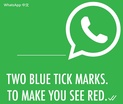
 时间:2024-12-28
时间:2024-12-28